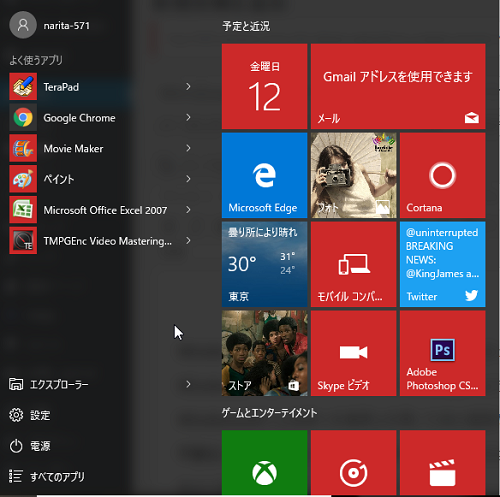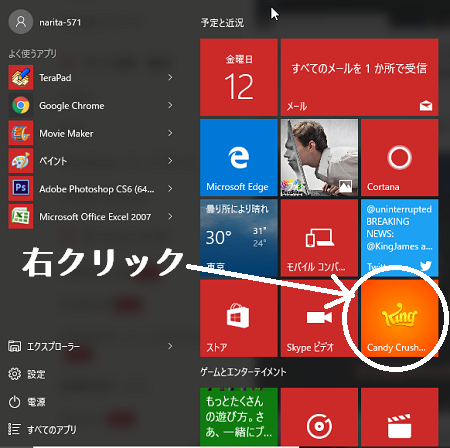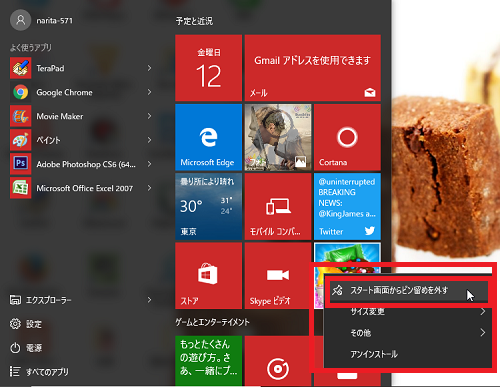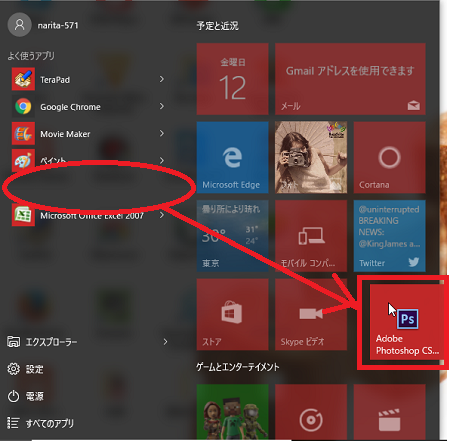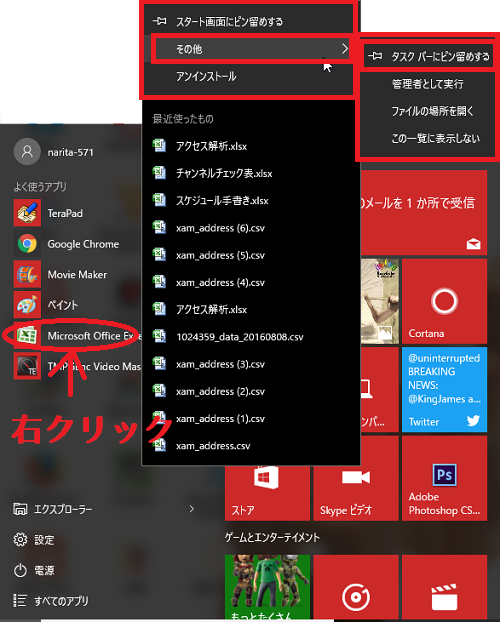Windows10は無料のアップグレード期間が長くあったので、
Windows7や8からアップグレードした方も多いようです。
Windows10ではスタートボタンを開いた時の画面が特徴的で、
不要なソフトは削除して必要なソフトをセットするなど
自分で使いやすいようにカスタマイズすることで
さらに作業効率もアップします。
![]()
![]()
詳しい動画解説
↓↓↓
Windows10のスタート画面をカスタマイズする
1、
まずは、スタート画面に表示される不要なアプリを非表示します
不要なアプリを右クリックします。
2、
このようなメニューが開くので
「スタート画面からピン留めを外す」をクリック。
これで、Windowsスタートボタンのタイル画面から削除できました。
(パソコンからも削除したいときは「アンインストール」がおすすめ
3、
よく使うソフト(アプリ)をタイルへ追加します
画面左側に表示されている一覧からよく使うソフト選択し、
タイル部分へドラッグ&ドロップでOK!
これでよく使うソフトを使いやすい位置のタイル部分に追加できました
※おまけ
よく使うソフトとしてパソコン画面の一番下タスクバーに
常駐させることもできます。
Windowsスタートボタンの画面左側の一覧から対象のソフトを選択して
右クリックし、「その他」→「タスクバーにピン留めする」をクリック
このようにパソコン画面下のタスクバーに常駐させることができました